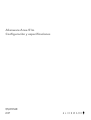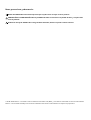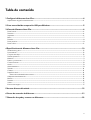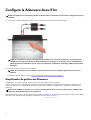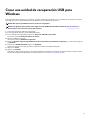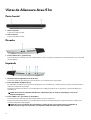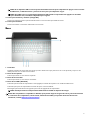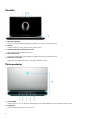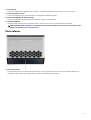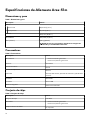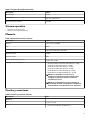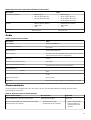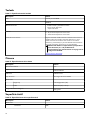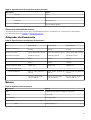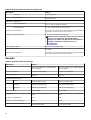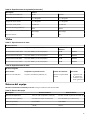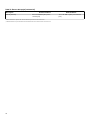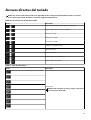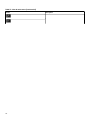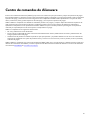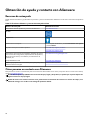Tabla de contenido
1 Configure la Alienware Area-51m........................................................................................................4
Amplificador de gráficos de Alienware...............................................................................................................................4
2 Crear una unidad de recuperación USB para Windows...................................................................... 5
3 Vistas de Alienware Area-51m.............................................................................................................6
Parte frontal..........................................................................................................................................................................6
Derecha.................................................................................................................................................................................6
Izquierda............................................................................................................................................................................... 6
Base....................................................................................................................................................................................... 7
Pantalla..................................................................................................................................................................................8
Parte posterior...................................................................................................................................................................... 8
Parte inferior.........................................................................................................................................................................9
4 Especificaciones de Alienware Area-51m..........................................................................................10
Dimensiones y peso............................................................................................................................................................ 10
Procesadores.......................................................................................................................................................................10
Conjunto de chips...............................................................................................................................................................10
Sistema operativo................................................................................................................................................................ 11
Memoria............................................................................................................................................................................... 11
Puertos y conectores........................................................................................................................................................... 11
Comunicaciones.................................................................................................................................................................. 12
Audio................................................................................................................................................................................... 13
Almacenamiento..................................................................................................................................................................13
Teclado................................................................................................................................................................................ 14
Cámara................................................................................................................................................................................ 14
Superficie táctil...................................................................................................................................................................14
Gestos de la almohadilla de contacto...........................................................................................................................15
Adaptador de alimentación................................................................................................................................................15
Batería................................................................................................................................................................................. 15
Pantalla................................................................................................................................................................................16
Vídeo................................................................................................................................................................................... 17
Entorno del equipo.............................................................................................................................................................17
5 Accesos directos del teclado............................................................................................................... 19
6 Centro de comandos de Alienware.....................................................................................................21
7 Obtención de ayuda y contacto con Alienware..................................................................................22
3






















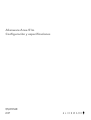 1
1
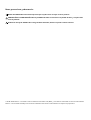 2
2
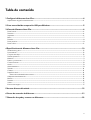 3
3
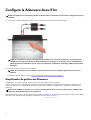 4
4
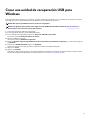 5
5
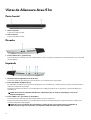 6
6
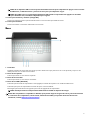 7
7
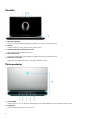 8
8
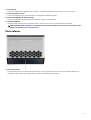 9
9
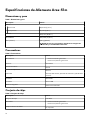 10
10
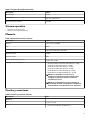 11
11
 12
12
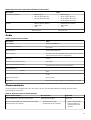 13
13
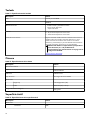 14
14
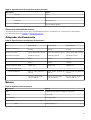 15
15
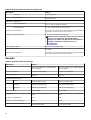 16
16
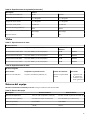 17
17
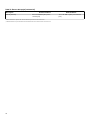 18
18
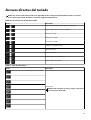 19
19
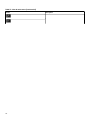 20
20
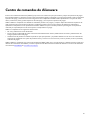 21
21
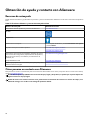 22
22
Alienware m15 R3 Guía del usuario
Alienware m17 R3 Guía del usuario
Alienware m15 R6 Guía del usuario
Alienware Area-51m R2 Guía del usuario
Alienware Area-51m R2 Guía del usuario
Alienware m15 R4 Guía del usuario
Alienware M15 Guía de inicio rápido
Alienware m17 R2 Guía del usuario
Alienware x15 R1 Guía del usuario
Alienware M17 Guía de inicio rápido